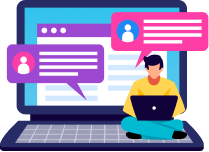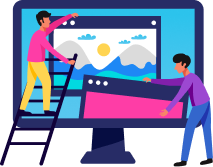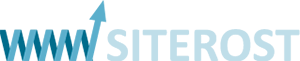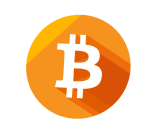Как перенести сайт на другой хостинг
Иногда владельцы сайтов сталкиваются с проблемой: текущий хостинг-провайдер перестает их устраивать. Например, появляются частые сбои в работе или возникают сложности с работой техподдержки. В таких случаях вебмастера задумываются о смене хостинг-провайдера и перед ними встает вопрос: как перенести свои сайты на другой хостинг? В нашей статье мы расскажем об этом простыми словами.
Способ №1. Запрос на перенос сайта в техподдержку
Первый и самый легкий способ — перенести свои проекты на другой хостинг с помощью технической поддержки. Например, в «Макхосте» вы можете оставить заявку на перенос сайтов на наш хостинг, а специалисты поддержки сделают это абсолютно бесплатно. Также при переносе веб-сайтов от другого хостинг-провайдера клиенты получают месяц хостинга на выбранном вами тарифе в подарок. Акция распространяется на все актуальные тарифы, кроме аренды выделенных серверов. Чтобы воспользоваться предложением, нужно оставить заявку в службе поддержки. Она работает круглосуточно через тикет-систему.
С актуальными тарифными планами можно ознакомиться ниже.
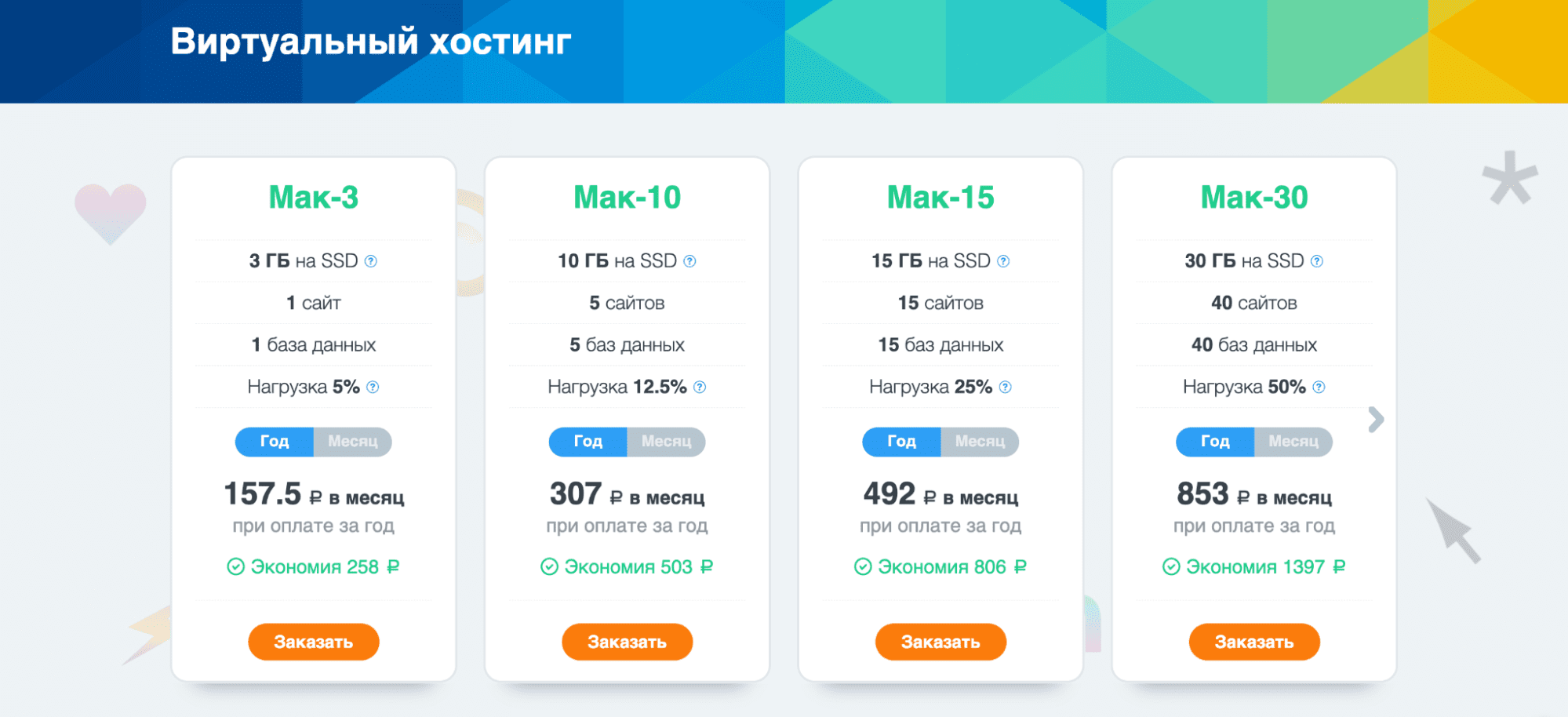
Способ №2. Самостоятельный перенос сайтов
Шаг №1. Сделайте полный архив всех данных (включая БД) ваших сайтов со старого хостинга, сохраните архивы на ваше локальное устройство и удалите все размещенные сайты у предыдущего хостинг-провайдера.
Шаг №2. Зарегистрируйтесь в «Макхост», оплатите услугу хостинга и дождитесь активации заказа. Подробное описание тарифов вы можете найти на странице хостинга для сайтов. На электронную почту, указанную при регистрации, вам будут отправлены все необходимые доступы для настройки сайта.
Шаг №3. В панели управления ispmanager добавьте по очереди все сайты, которые вы хотите перенести к нам.
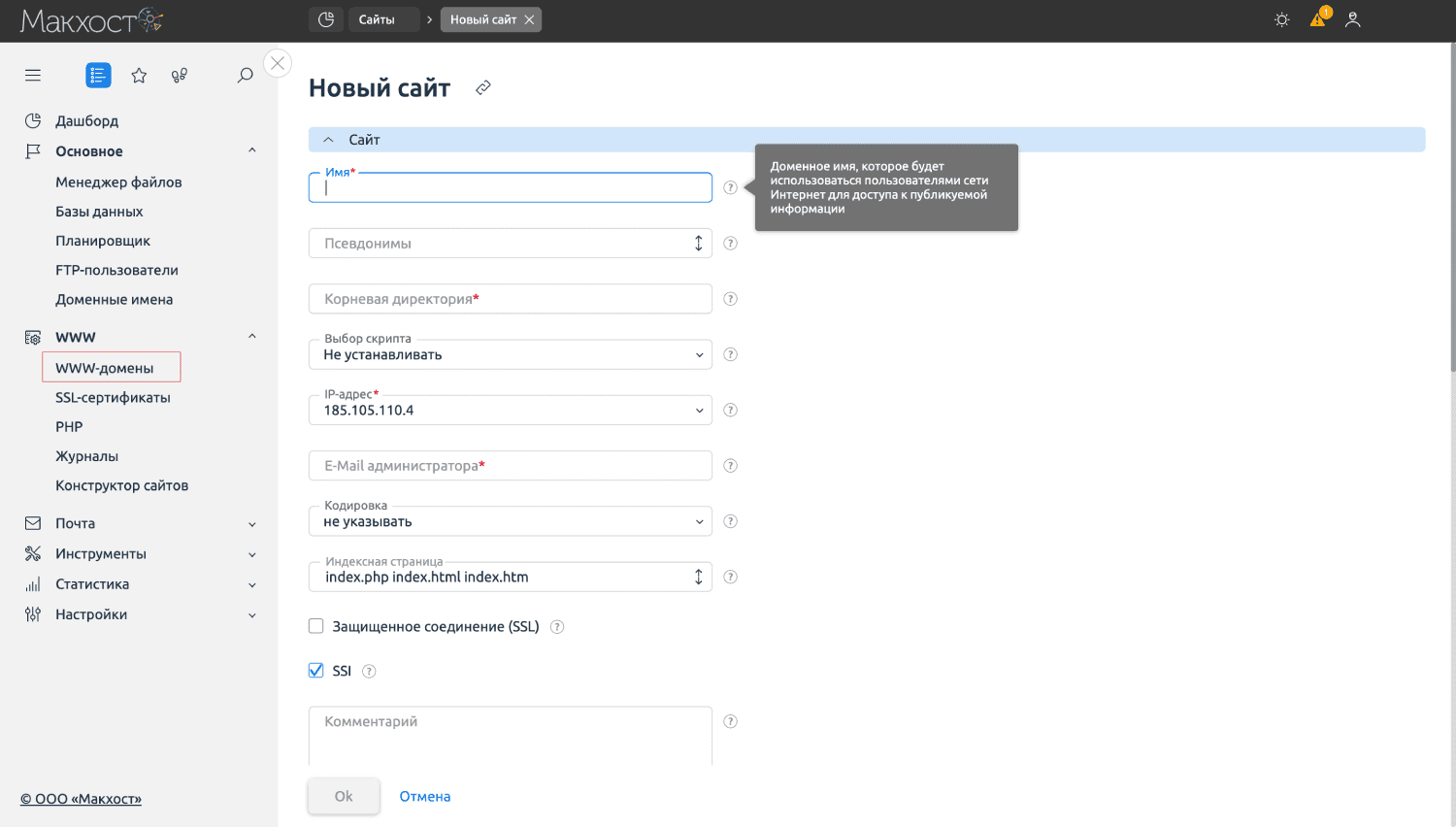
Шаг №4. Перейдите в раздел «Базы данных» и создайте нужное количество баз для своего сайта. Затем перейдите в phpMyAdmin, нажав соответствующую иконку напротив своей базы, и импортируйте дамп ваших баз со старого хостинга.
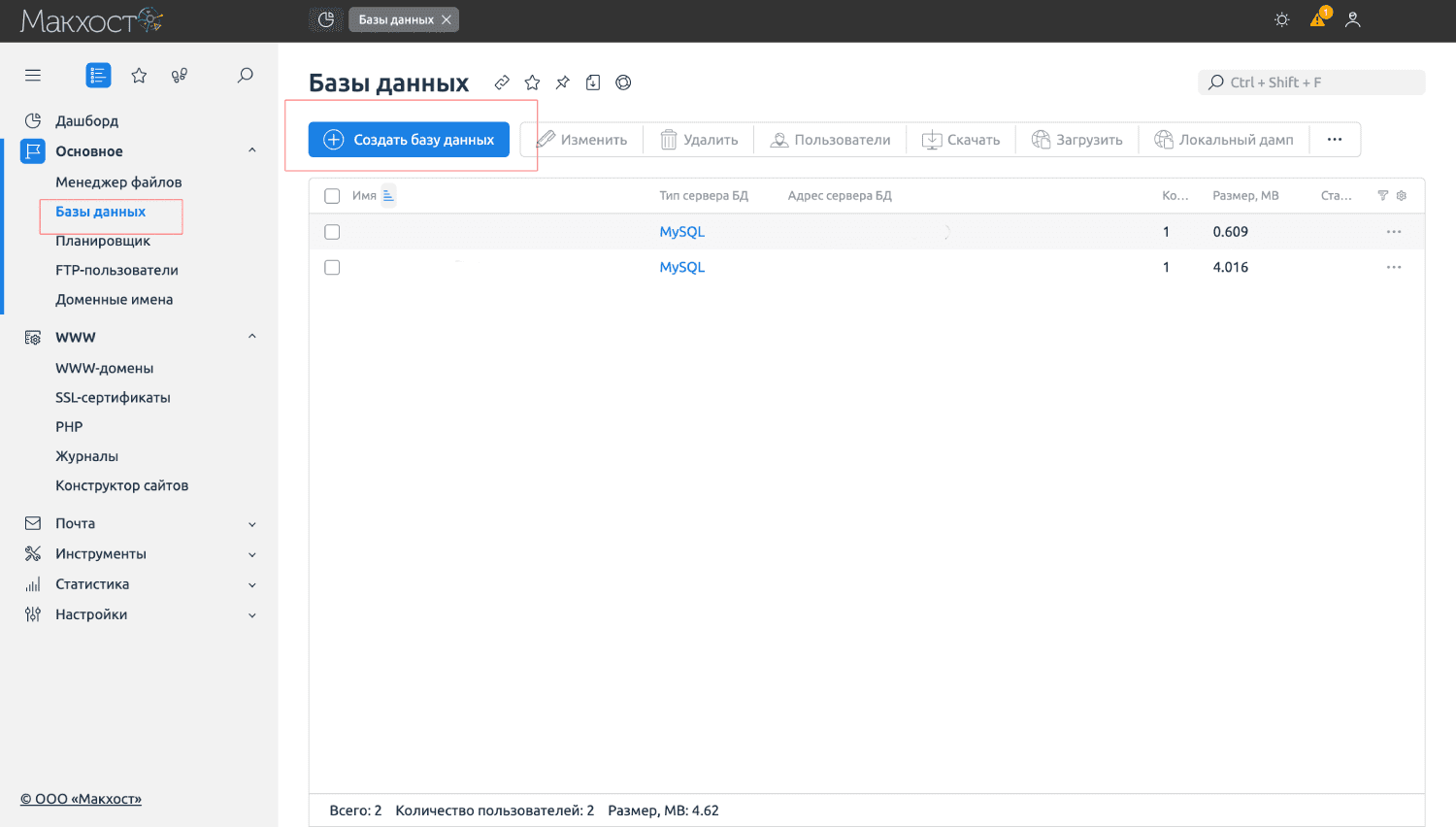
Шаг №5. С помощью встроенного менеджера файлов загрузите архив вашего сайта и разархивируйте его.
Шаг №6. Не забудьте вписать новые значения для соединения с базами в конфигурационные файлы скриптов, использующих базы данных MySQL.
Шаг №7. Измените NS всех ваших доменов на наши:
- ns1.mchost.ru
- ns2.mchost.ru
- ns3.mchost.ru
- ns4.mchost.ru
Если вы регистрировали домен самостоятельно, вы можете поменять NS-серверы в панели управления доменом. Если ваш домен регистрировала другая хостинг-компания, то вы должны их попросить поменять NS-серверы вашего домена. При регистрации домена у нас, изменение NS-серверов не требуется.
После изменения NS-серверов должно пройти некоторое время, в течение которого происходит обновление DNS. Обычно это занимает около суток.
Подробная инструкция по работе с панелью услуги хостинга доступна на сайте разработчиков панели ispmanager.
Как оставить заявку в техподдержку
Перенос осуществляется по заявке через раздел «Поддержка» панели управления с указанием доступов (FTP/SSH, MySQL) к стороннему хостингу. Перенос осуществляется в течение дня или в указанное клиентом время. По завершении переноса вы будете уведомлены на указанную в заявке электронную почту.
Заключение
Таким образом, перенос сайтов на другой хостинг — процесс несложный, но требующий определенных навыков. Чтобы обезопасить себя и свои проекты, мы рекомендуем обращаться за этой услугой в техподдержку. Надеемся, наша статья была для вас полезной!
Оцените статью